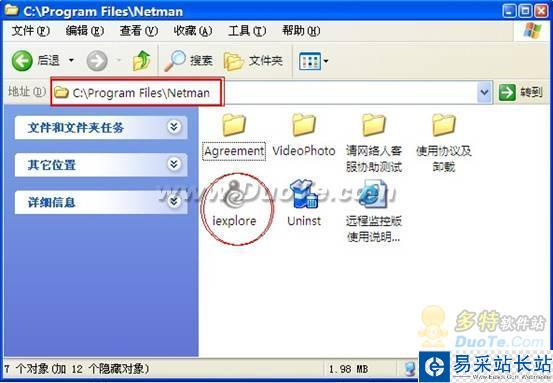 TP-Link无线宽带路由器
TP-Link无线宽带路由器
TP-Link无线路由器默认状态下是没有开启无线功能的,所以如果你的路由器是新的或者刚刚重新复位了,那么你需要一个网线来连接你的电脑和路由器以进行设置。用网线将电脑和路由器连接好后打开路由器电源,就可以开始进行设置了。需要设置的密码有路由器登录密码和无线连接密码两个,下面我们来看具体的设置方法。
一、设置路由器的登录用户和密码(管理密码)
1、进入路由器管理界面
打开IE浏览器,在地址栏输入路由器默认的地址 http://192.168.1.1 ,回车后会跳出登录窗口要求输入用户名和密码,如下图:
 路由器 登录界面
路由器 登录界面
输入用户名和密码(默认的用户名:admin,密码:admin),点击 确定 按钮,进入路由器设置界面。
2、在设置页面左边的树形列表依次点击 系统设置 > 修改登录口令,进入登录口令修改界面。请看下面的图示:
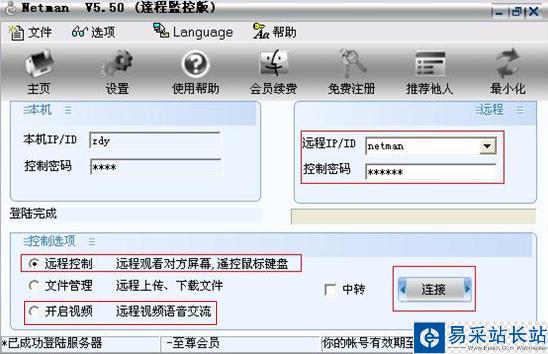
树形列表
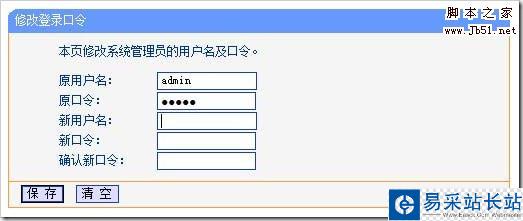
修改登录口令界面
在上图所示界面中输入你想设置的新的用户名和新的口令,完成后点击 保存 按钮即可完成登录用户和密码的设置。
二、设置路由器的无线密码
在左边的树形列表中点击 无线参数。进入无线参数设置,如下图:
 基本无线参数和密码设置界面
基本无线参数和密码设置界面
新闻热点
疑难解答